Jak omezit FPS v Apex Legends
Různé / / April 05, 2023
Apex Legends je velmi populární free-to-play battle royale hra vyvinutá společností Respawn Entertainment a publikovaná společností Electronic Arts. Vyšlo v únoru 2019 a je k dispozici na PC, PlayStation, Xbox a Nintendo Switch. V Apex Legends se až 60 hráčů padá na mapu a bojuje o to, kdo nebo tým zůstane jako poslední. Přestože hra běží na konzolových platformách rychlostí 60 FPS, na PC ji můžete spustit s vyšší snímkovou frekvencí. Vědět, jak můžete zamknout FPS ve hře, může být velmi užitečné. Případně je také důležité vědět, jak oddělit FPS v Apex Legends. Můžete provést úpravy v závislosti na specifikacích vašeho systému a osobních preferencích. V tomto článku se dozvíte všechny podrobnosti o tom, jak omezit FPS v Apex Legends a proč byste měli omezit FPS v Apexu.

Obsah
- Jak omezit FPS v Apex Legends
- Proč bych měl omezit FPS v Apex Legends?
- Dokáže Apex spustit 120 snímků za sekundu?
- Jaké jsou nevýhody nastavení limitu FPS?
- Jak nastavit limit FPS v Apex Legends
- Jak uvolnit FPS v Apex Legends
- Některé další metody pro zajištění maximální FPS v Apex Legends
Jak omezit FPS v Apex Legends
Zde jsme vysvětlili kroky k omezení FPS v Apex Legends a jak zrušit omezení FPS v Apex Legends.
Proč bych měl omezit FPS v Apex Legends?
Existuje řada důvodů, proč byste měli omezit snímkovou frekvenci (FPS) v Apex Legends. Podobně se můžete ptát na otázky, jako bych měl omezit své FPS na 144 Apex Legends? Vědět, jaké jsou výhody omezení FPS, může být užitečné. Některé z výhod naleznete níže.
- Optimalizace výkonu: Omezení FPS může pomoci zlepšit výkon hry, zejména na hardwaru nižší třídy. Snižuje zatížení CPU i GPU. To může vést ke stabilnějšímu a plynulejšímu hernímu zážitku s minimálním zadrháváním.
- Konzistentní výkon: Omezení FPS může také zajistit konzistentní výkon pro hru, protože eliminuje kolísání snímkové frekvence, ke kterému může dojít v důsledku změn v zatížení hry. Vyšší limit rámce může mít za následek různé úrovně výkonu.
- Spotřeba energie: Omezení FPS může také pomoci snížit spotřebu energie, což je zvláště důležité u notebooků s omezenou výdrží baterie. Kompatibilita: Omezení FPS může také zajistit kompatibilitu s různými hardwarovými nastaveními, protože některé starší nebo nižší systémy nemusí být schopny zvládnout vysoké snímkové frekvence.
Celkově odpověď na otázku, proč bych měl omezit FPS v Apex Legends, je, abyste získali stabilnější, konzistentnější a optimalizovaný herní zážitek. Můžete to udělat a zároveň snížit spotřebu energie a zajistit kompatibilitu s různými specifikacemi hardwaru. To jsou dobré důvody, proč to udělat, pokud se ptáte, zda mám omezit FPS v Apexu.
Dokáže Apex spustit 120 snímků za sekundu?
Ano, Apex Legends může běžet rychlostí 120 snímků za sekundu (FPS) na některých hardwarových konfiguracích PC. Stejně tak to velmi závisí na výkonu vašeho PC a nastavení ve hře, které používáte. Aby bylo možné odpovědět Ano na otázku, umí Apex spustit 120 snímků za sekundu? Potřebujete špičkový herní počítač s výkonným GPU, CPU a dostatkem paměti RAM. Budete také potřebovat displej, který podporuje vysokou obnovovací frekvenci, až 120 Hz, a správné nastavení grafických možností hry. Pokud se ptáte, zda mám omezit své FPS na 144 Apex Legends nebo 120 FPS; zcela záleží na specifikaci vašeho monitoru. Je také důležité mít na paměti, že vyšší snímková frekvence bude vyžadovat také více energie. V důsledku toho to může mít vyšší nároky na váš hardware, což může mít za následek zvýšený tepelný výkon a nižší životnost baterie, zejména u herních notebooků. To je také dobrý důvod, proč byste měli omezit své FPS v Apex Legends.
Jaké jsou nevýhody nastavení limitu FPS?
Ačkoli existuje řada dobrých důvodů, proč byste měli omezit své FPS v Apex Legends, existují také některé nevýhody. Níže naleznete některé z nejčastějších nevýhod.
- Snížená hladkost: Omezení FPS může mít za následek méně plynulý a plynulý herní zážitek, protože snímková frekvence bude omezena na nižší hodnotu.
- Vstupní zpoždění: Omezení FPS může také vést ke zvýšení vstupního zpoždění, protože doba, kterou hra potřebuje, aby reagovala na vstupy hráče, přímo souvisí se snímkovou frekvencí.
- Nižší kvalita obrazu: Omezení FPS může také vést k nižší kvalitě obrazu, protože grafická karta má méně času na zpracování a vykreslení každého snímku.
- Neuspokojivá zkušenost: Pro hráče, kteří hledají vysoce kvalitní a pohlcující zážitek, může dojít k omezení FPS v neuspokojivém zážitku, protože nižší snímková frekvence může ovlivnit celkový vzhled a dojem hra.
Před omezením FPS ve hře je důležité si tyto nevýhody uvědomit. Všechny výše uvedené body mohou ovlivnit celkový požitek a kvalitu hry a nemusí být vhodné pro všechny hráče. Je důležité vyvážit výhody omezení FPS s potenciálními nevýhodami, abyste našli správnou rovnováhu. Existují výhody i nevýhody, proč byste měli omezit své FPS v Apex Legends.
Jak nastavit limit FPS v Apex Legends
I když je odpověď na otázku ano, může Apex spustit 120 snímků za sekundu? Pro zajištění stability je někdy nutné omezit FPS. Vysoká snímková frekvence nemusí nutně znamenat plynulejší nebo stabilnější zážitek. Pokud chcete vědět, jak nastavit limit FPS v Apex Legends, můžete použít kteroukoli z různých metod, které jsou pro vás použitelné níže.
Metoda 1: Použijte Steam
Pokud jste si hru nainstalovali přes Steam a nyní vás zajímá, jak nastavit limit FPS v Apex Legends. Toto je metoda pro vás.
Poznámka: Před provedením následujících kroků musíte hru ukončit.
1. Zahájení Parní a klikněte na KNIHOVNA tab.

2. Klikněte pravým tlačítkem na Apex Legends.
3. Klikněte na Vlastnosti volba.
4. Přejděte na Všeobecné tab.
5. Vybrat Možnosti spuštění pole a zadejte +fps_max 60.
Poznámka: Číselnou hodnotu můžete změnit na cokoliv, na co chcete omezit FPS.
Metoda 2: Použijte Origin
Pokud jste hru nainstalovali přes Origin a zajímá vás, jak nastavit limit FPS v Apex Legends. Toto je metoda pro vás.
Poznámka: Před provedením následujících kroků musíte zavřít Apex Legends.
1. OTEVŘENO Původ a jít do Moje herní knihovna.

2. Klikněte pravým tlačítkem na Apex Legends.
3. Klikněte na Vlastnosti hry volba.
4. Přejděte na Pokročilé možnosti spouštění.
5. Pod Argumenty příkazového řádku, vepište +fps_max 60
Poznámka: Číselnou hodnotu můžete změnit na cokoliv, co chcete omezit FPS.
Přečtěte si také: Opravte chybu Apex Legends Anti Cheat ve Windows 10
Metoda 3: Použijte ovládací panel NVIDIA
Pokud chcete vědět, jak nastavit limit FPS v Apex Legends, můžete použít tuto metodu na systému s grafikou NVIDIA.
Poznámka: Tuto metodu můžete použít, pokud v systému používáte grafickou kartu NVIDIA.
1. Klepněte pravým tlačítkem myši na libovolné volné místo na plocha počítače.
2. Klikněte na Ovládací panel NVIDIA možnost z rozbalovací nabídky.

3. Navigovat do 3D nastavení a vyberte Maximální snímková frekvence volba.
4. Klikněte na Vypnuto možnost a vyberte Na.
5. Zadejte požadovaný limit snímkové frekvence.
6. Klikněte na Aplikovat.
Metoda 4: Použijte software AMD
Pokud používáte grafickou kartu AMD, je pro vás tato metoda, jak omezit FPS v Apex Legends, použitelná.
Poznámka: Tuto metodu můžete použít, pokud v systému používáte grafickou kartu AMD.
1. Stáhněte si Software AMD Adrenalin a nainstalujte jej.
2. Klepněte pravým tlačítkem myši na libovolné volné místo na ploše.
3. Klikněte na AMD Software: Adrenalin Edition.
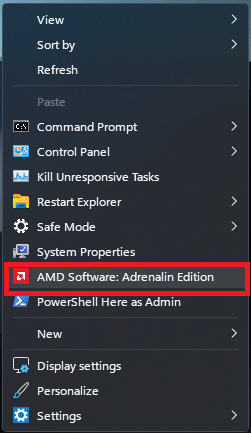
4. Klikněte na ikona ozubeného kola v pravém horním rohu.
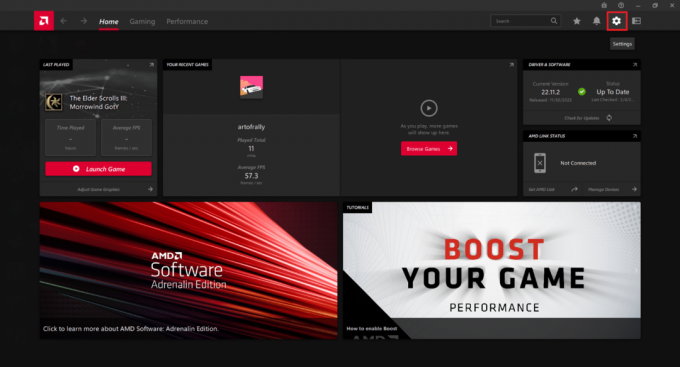
5. Klikněte na Grafika tab.

6. Povolit Radeon Chill volba.
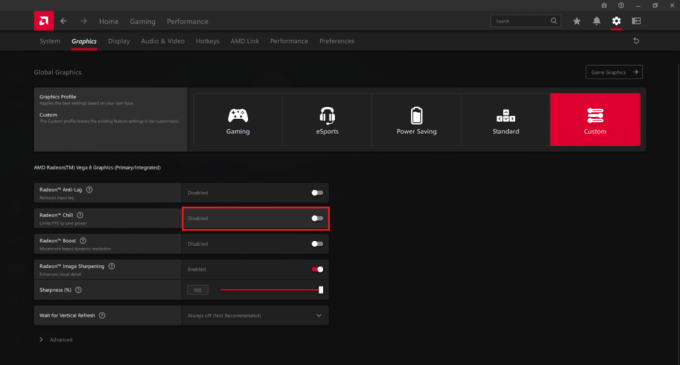
7. Upravte Max FPS posuvníku na požadovaný limit snímkové frekvence.
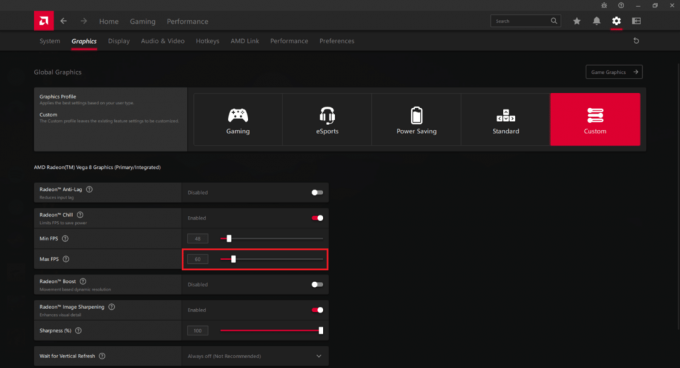
8. Klikněte na Pokročilá možnost dole.
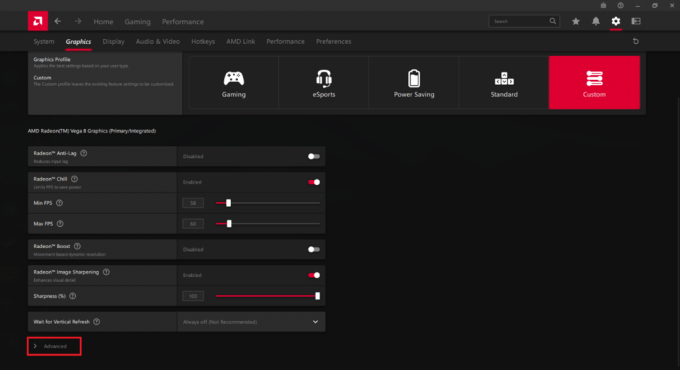
9. Povolit Ovládání cílové frekvence snímků volba.
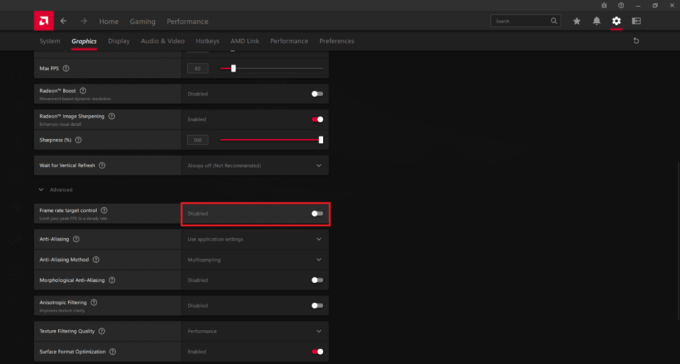
10. Upravte Max FPS posuvníku na požadovanou snímkovou frekvenci.

Přečtěte si také: Oprava Apex Legends, která se nemůže připojit k serverům EA
Metoda 5: Použijte MSI Afterburner
1. Stáhněte a nainstalujte MSI Afterburner program.
2. OTEVŘENO MSI Afterburner a klikněte na ikona ozubeného kola.
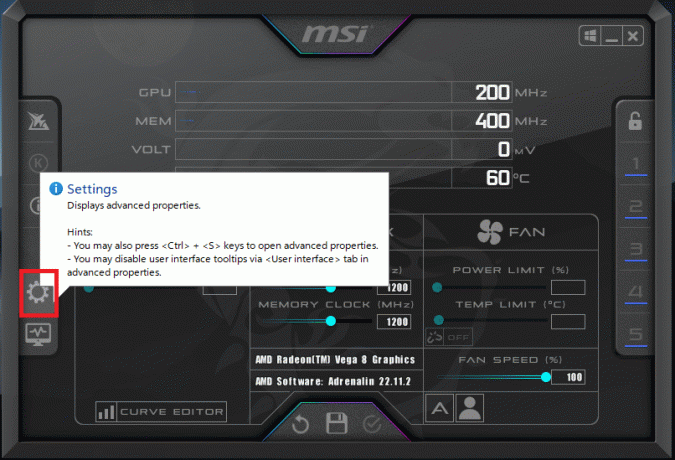
3. Pod Obecné vlastnosti sekce, vyberte Začněte s Windows a Spusťte minimalizované možnosti.
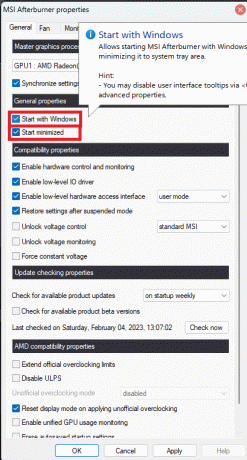
4. Klikněte na Aplikovat a poté klikněte na OK.

5. Hledat Rivatuner v vyhledávací lišta Windows a otevřít Statistický server Rivatuner.
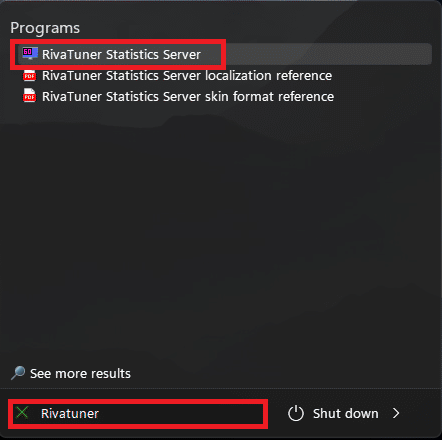
6. Přejděte na Hlavní panel Windows a klikněte na Ikona serveru statistik Rivatuner.
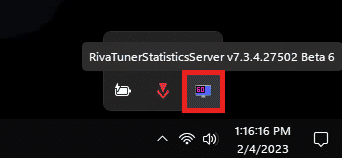
7. Povolit Začněte s Windows volba.
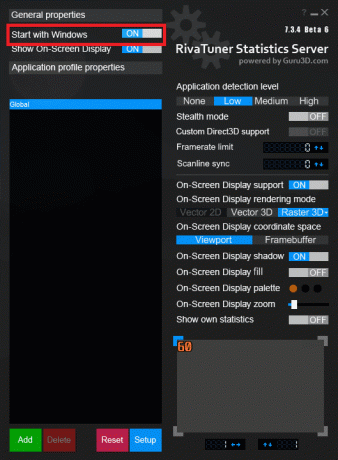
8. Klikněte na černý pruh vedle Limit snímkové frekvence.
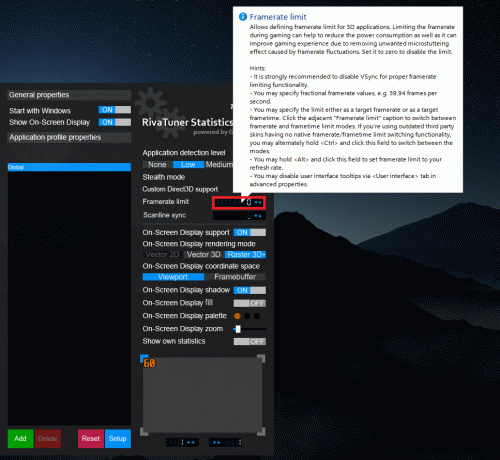
9. Do pole zadejte požadovaný limit snímkové frekvence černý pruh.
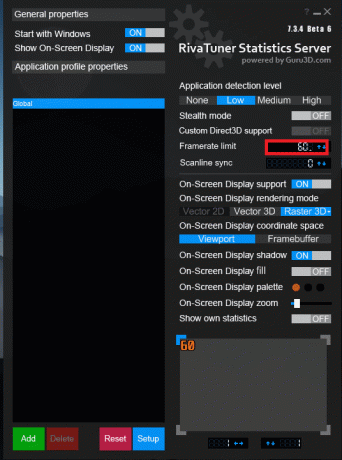
Přečtěte si také: Jak získat Apex Coiny zdarma
Jak uvolnit FPS v Apex Legends
Rychlou hru, jako je Apex Legends, lze hrát plynuleji, když uvolníte FPS. Stejně tak vyšší FPS umožňuje rychlejší vstup a lepší reakční dobu během hraní. Možná se však ptáte, zda mám omezit FPS na 144 Apex Legends. V tomto případě bude rozdíl mezi neomezeným limitem Framerate a 144 FPS téměř nerozeznatelný. Chcete-li se naučit, jak zrušit FPS v Apex Legends, postupujte podle níže uvedených metod.
Metoda 1: Použijte Steam
1. OTEVŘENO Parní a klikněte na KNIHOVNA tab.

2. Klikněte pravým tlačítkem na Apex Legends.
3. Klikněte na Vlastnosti volba.
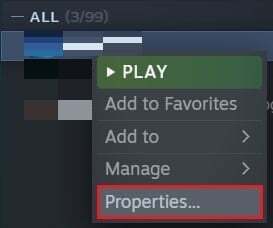
4. Přejděte na Všeobecné tab.
5. Vybrat Možnosti spuštění pole a zadejte +fps_max neomezeně.
Metoda 2: Použijte Origin
1. Zahájení Původ a jít do Moje herní knihovna.

2. Klikněte pravým tlačítkem na Apex Legends.
3. Klikněte na Vlastnosti hry volba.
4. Přejděte na Pokročilé možnosti spouštění.
5. Pod Argumenty příkazového řádku, vepište +fps_max neomezeně.
Přečtěte si také: Oprava chyby League of Legends 004 ve Windows 10
Některé další metody pro zajištění maximální FPS v Apex Legends
Poté, co se naučíte, jak omezit FPS v Apex Legends, možná budete chtít tento limit odstranit, pokud máte monitor s vysokou snímkovou frekvencí. K udržení optimálního výkonu však musíte dodržovat některé další metody. To vám umožní zajistit maximální FPS ve hře. K tomu můžete postupovat podle níže uvedených metod.
Metoda 1: Upravte nastavení grafiky
Úpravou nastavení grafiky lze zlepšit FPS (snímky za sekundu) snížením zátěže GPU (grafické procesorové jednotky) počítače. Snížení rozlišení, vypnutí určitých vizuálních efektů, zkrácení vykreslovací vzdálenosti a další podobné vychytávky mohou snížit nároky na GPU. To pak může zvýšit FPS tím, že GPU umožní rychlejší zpracování herních dat. Tyto úpravy mohou být užitečné zejména pro počítače se staršími nebo méně výkonnými GPU. Je dobré nastavit všechna nastavení na nejnižší možnou hodnotu.
Metoda 2: Optimalizujte Discord
1. Otevři Svár aplikace.
2. Klikněte na ikona ozubeného kola vlevo dole.
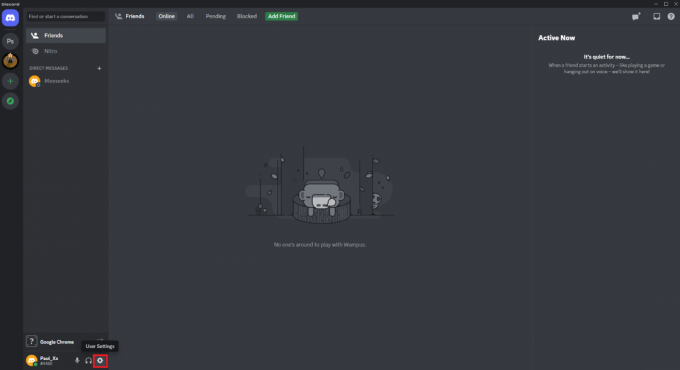
3. Klikněte na Překryvná hra volba.
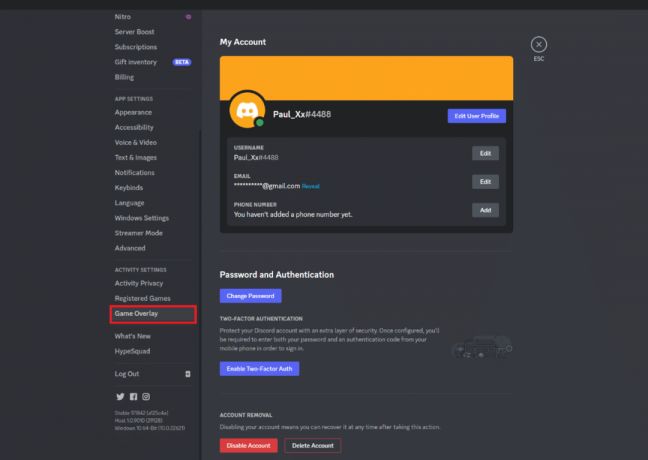
4. Klikněte na přepnout vedle Povolit možnost překrytí ve hře jej zakázat.
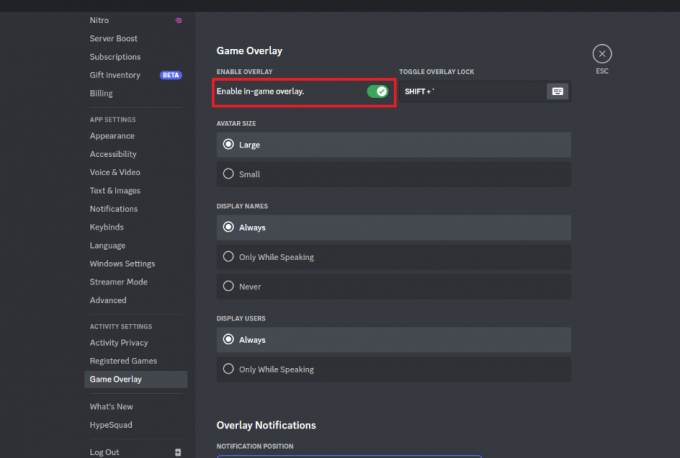
Metoda 3: Upgrade PC
Upgrade určitých součástí PC může zlepšit FPS zvýšením výpočetního výkonu a dostupné paměti. Některé z běžných upgradů, které mohou zlepšit FPS, jsou uvedeny níže.
- RAM (paměť): Přidání více paměti RAM do systému může zlepšit FPS tím, že umožní hře běžet plynuleji.
- Úložný prostor: Upgrade na SSD (solid-state drive) může zlepšit dobu načítání a celkový výkon, což může vést ke zlepšení FPS.
- Grafická karta (GPU): Upgrade na výkonnější grafickou kartu může výrazně zlepšit FPS, zejména u her, které jsou náročné na GPU, jako je Apex Legends.
- Centrální procesorová jednotka (CPU): Upgrade na rychlejší a výkonnější CPU může pomoci zlepšit FPS. CPU by se nemělo stát úzkým hrdlem výkonu GPU.
Doporučeno:
- Jak získat smutný obličejový filtr na Snapchatu
- Existuje rozdělená obrazovka Apex Legends na Xbox One?
- 8 způsobů, jak opravit rozmazaný problém s legendami Apex
- 9 způsobů, jak opravit Apex Legends Žádné servery nenalezeny chyby
Doufáme, že vám tento průvodce pomohl a že jste se mohli dozvědět o dalších krocích jak omezit FPS v Apex Legends a jak uvolnit FPS v Apex Legends. Dejte nám vědět, která metoda se vám osvědčila nejlépe. Pokud máte nějaké dotazy nebo návrhy, neváhejte je hodit do sekce komentářů níže.

Elon Decker
Elon je technický spisovatel na TechCult. Píše návody už asi 6 let a pokryl mnoho témat. Rád se zabývá tématy souvisejícími s Windows, Androidem a nejnovějšími triky a tipy.



